Win8系统笔记本使用AMD处理器设置亮度对比度的方法
更新日期:2023-08-25 07:57:22
来源:投稿
手机扫码继续观看

使用笔记本win8系统电脑时,许多用户都会对电脑的亮度对比度等有些不舒服,调节一个合适自己的亮度比是非常重要的,可以保护眼睛视力。所以本教程专门为AMD处理器的用户设置亮度对比度。下面跟随小编脚步一起了解Win8系统笔记本使用AMD处理器设置亮度对比度的方法。
具体方法如下:
1、单击右键;

2、选择“显示卡属性”;
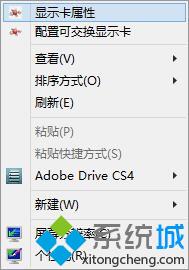
3、单击进入AMD管理界面;
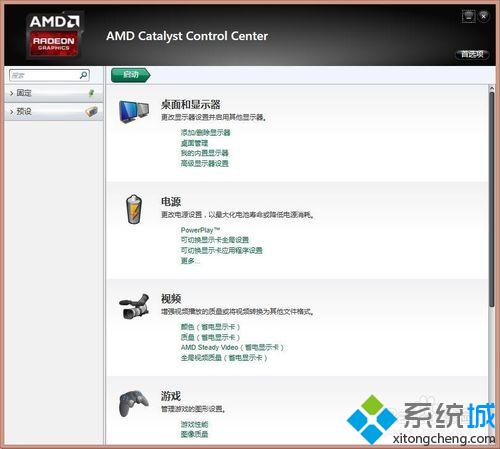
4、单击进入“桌面和显示器”;
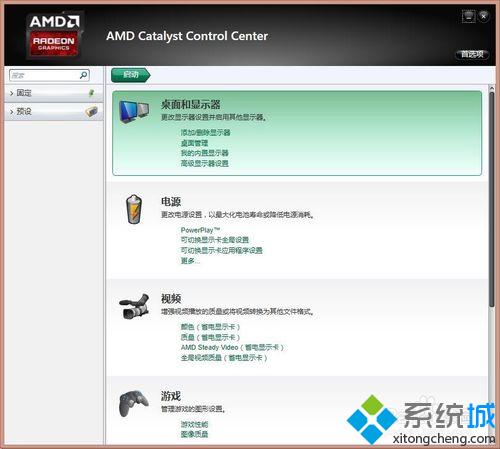
5、单击进入“我的内置显示器”;
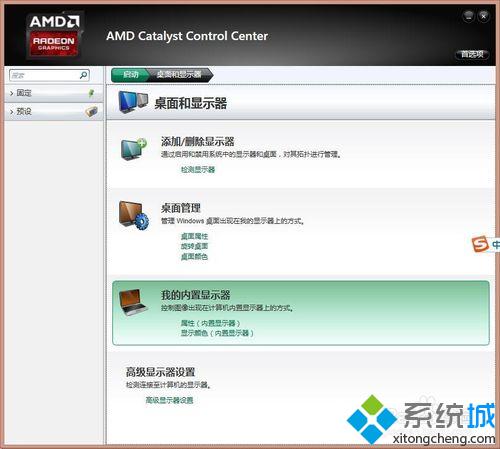
6、单击进入“显示颜色(内置显示器)”;
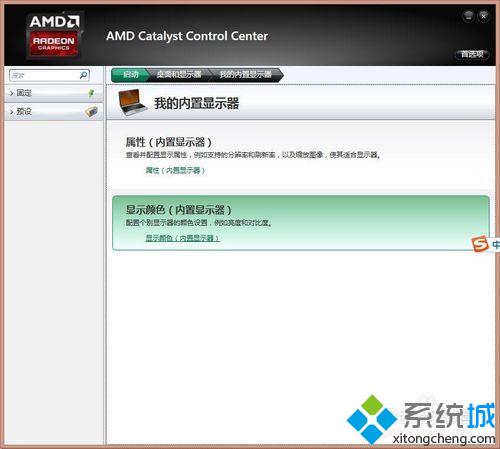
7、现在即可更改;
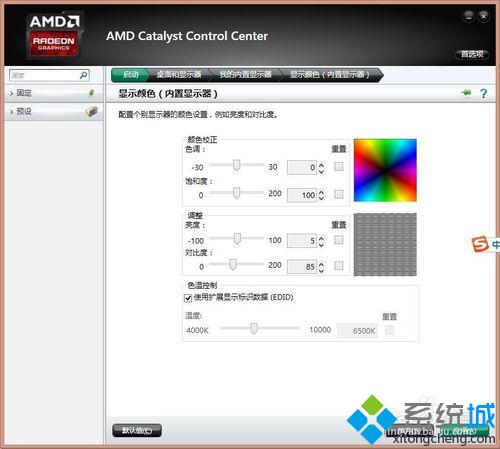
8、更改亮度、对比度等;
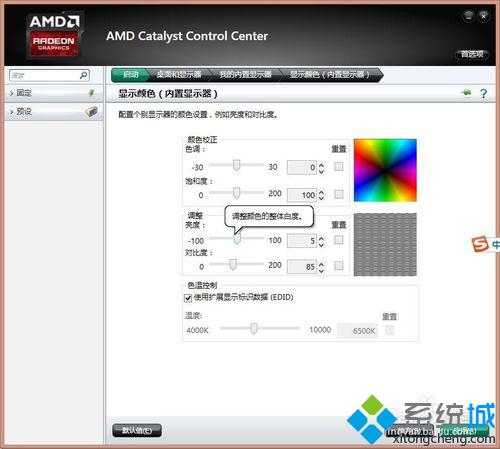
9、单击“应用”即可保存。
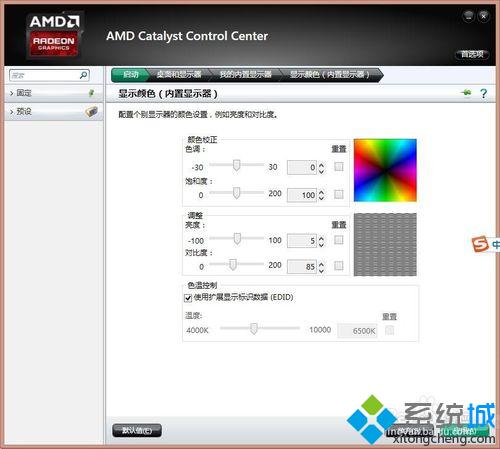
上述介绍就是Win8系统笔记本使用AMD处理器设置亮度对比度的方法,希望对大家有所帮助,更多精彩内容欢迎关注系统城!
该文章是否有帮助到您?
常见问题
- monterey12.1正式版无法检测更新详情0次
- zui13更新计划详细介绍0次
- 优麒麟u盘安装详细教程0次
- 优麒麟和银河麒麟区别详细介绍0次
- monterey屏幕镜像使用教程0次
- monterey关闭sip教程0次
- 优麒麟操作系统详细评测0次
- monterey支持多设备互动吗详情0次
- 优麒麟中文设置教程0次
- monterey和bigsur区别详细介绍0次
系统下载排行
周
月
其他人正在下载
更多
安卓下载
更多
手机上观看
![]() 扫码手机上观看
扫码手机上观看
下一个:
U盘重装视频












